El procesamiento digital de figuras a menudo requiere técnicas creativas para ajustar su forma corporal o postura. Un método especialmente interesante que puedes utilizar en Photoshop es el uso de la rejilla de deformación. Esta técnica te permite cambiar la posición y forma de las partes del cuerpo de manera rápida y efectiva. En este tutorial, te mostraré paso a paso cómo aplicar la rejilla de deformación para optimizar tus diseños y lograr los efectos deseados.
Conclusiones principales
- Con la función de rejilla de deformación, puedes cambiar la forma corporal de las figuras en Photoshop después de haberlas creado.
- Al colocar pines, puedes fijar ciertas partes del cuerpo y mover otras de forma flexible.
- La rejilla de deformación es excelente para ajustes rápidos, pero también tiene sus limitaciones.
Guía paso a paso
Comienza abriendo tu imagen y recortando la figura. Si ya estás familiarizado con el recorte, puedes omitir este paso. Si no, se tratará en un video separado. En este tutorial, nos centraremos en la modificación de la forma.
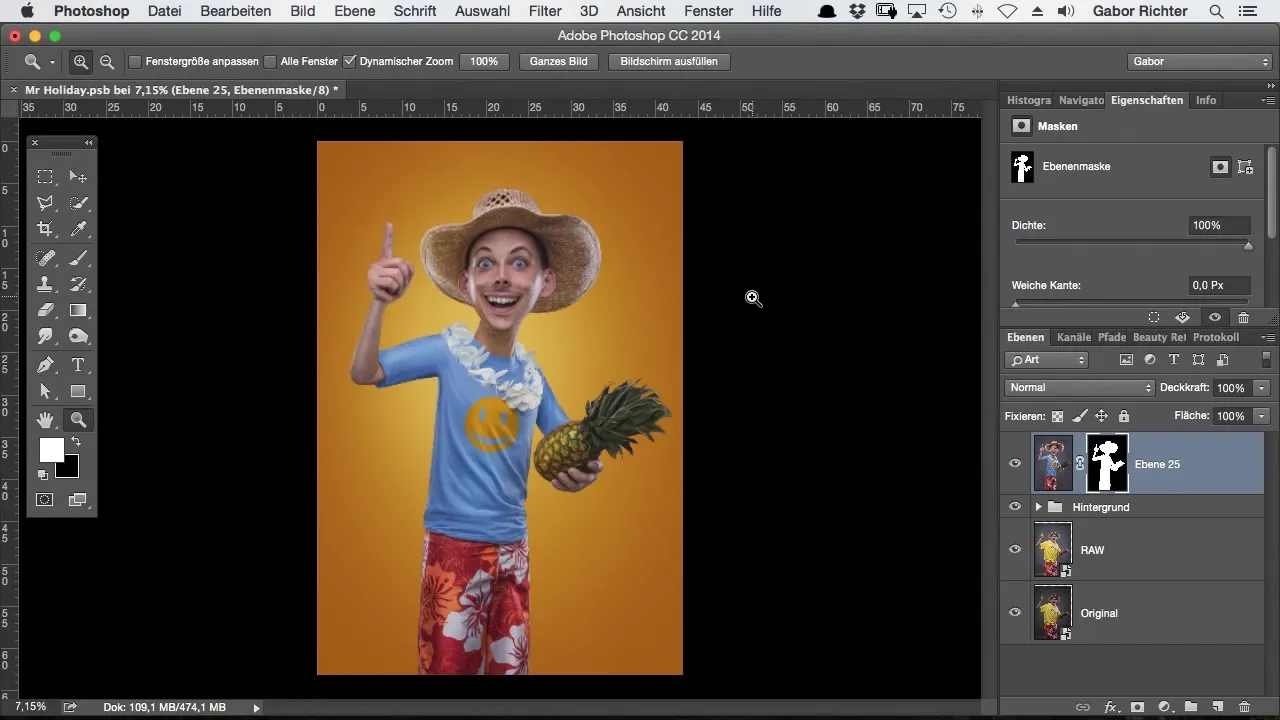
Una vez que tu imagen esté recortada, ve a la capa de la figura. Activa la máscara de recorte para poder hacer ajustes de manera precisa.
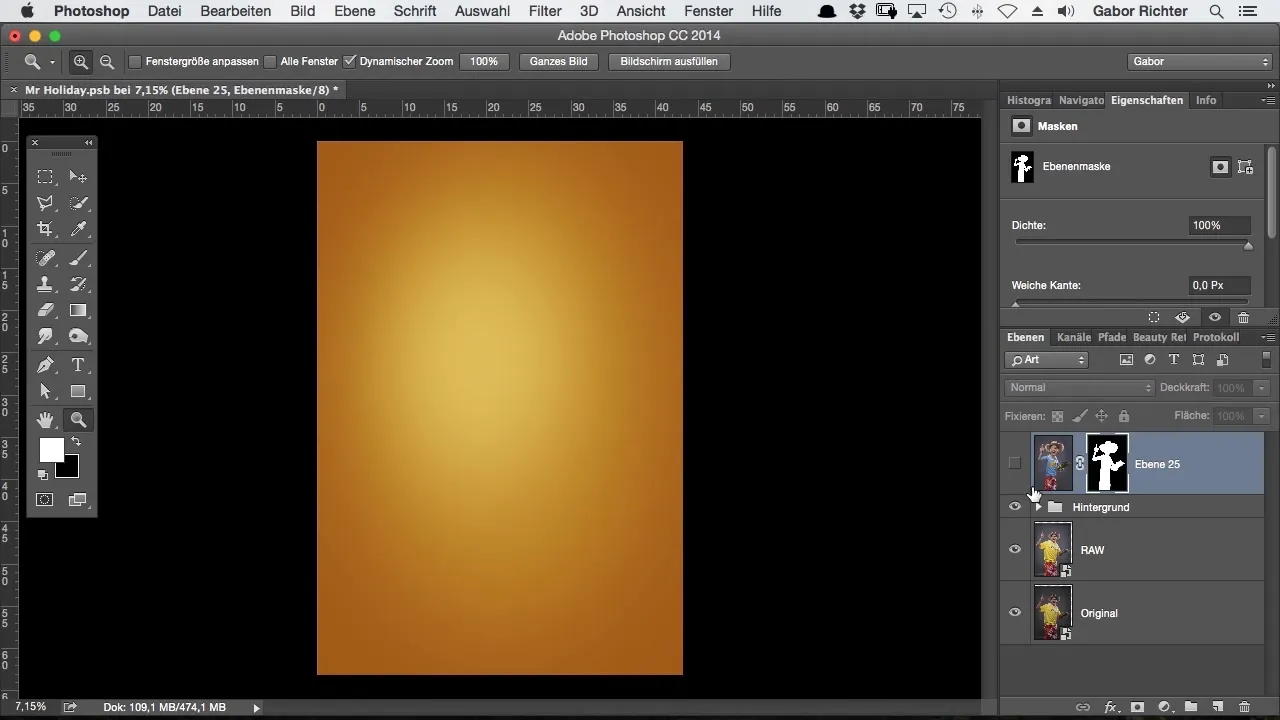
Ahora haz clic en "Editar" y selecciona la opción "Rejilla de deformación". Esto abrirá una cuadrícula que te permitirá editar la forma de tu figura. En este momento, tu imagen puede parecer inalterada.
Una vez que la rejilla de deformación esté activa, deberías ver una serie de puntos que puedes ajustar. Aquí puedes colocar pines para fijar las áreas que no deseas cambiar.
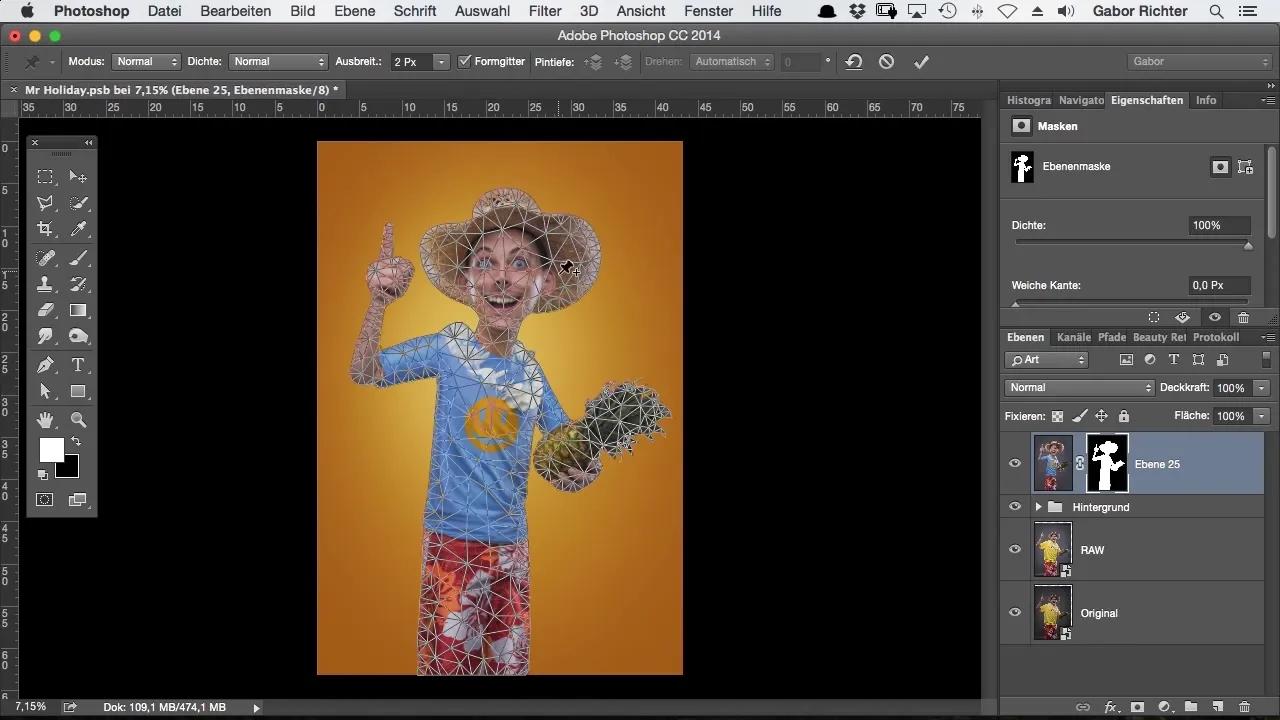
Por ejemplo, yo fijo las rodillas de la figura para asegurarme de que no se muevan mientras ajusto otras partes. Puedes simplemente arrastrar los pines a las posiciones correspondientes y colocarlos donde los necesites.
Mira el ejemplo de cómo puedo fijar la cabeza. Estos pines permiten manipular la figura casi como si fuera en las articulaciones. Luego puedes abarcar la estructura de la figura y tirar hacia la izquierda o hacia la derecha.
Una característica esencial de la rejilla de deformación es que te permite simular movimientos. Al agregar puntos y cambiar la posición, se crea la ilusión de movimiento articular.
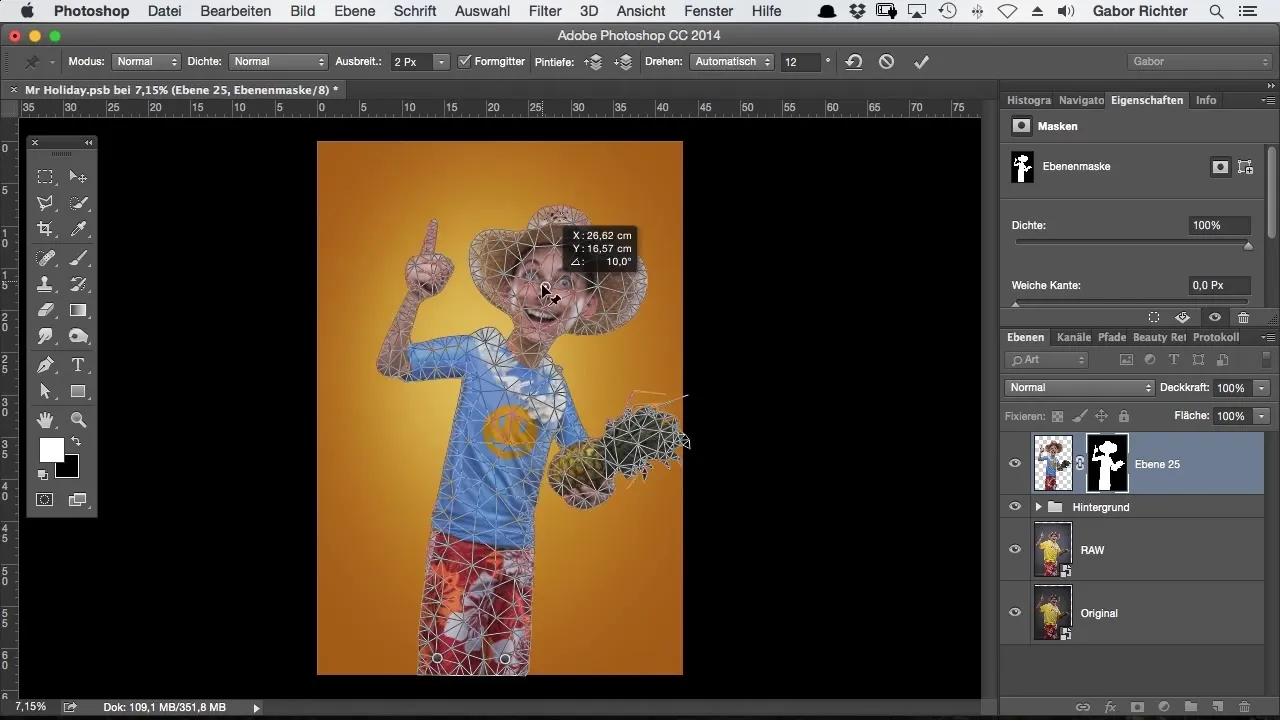
Ahora, para cambiar el brazo de la figura, fija los hombros y el cuello con otro pin. Esto es importante para que el movimiento del brazo se vea natural y no artificial.
Ahora puedes experimentar con la rejilla de deformación para modificar el hombro y el brazo a tu gusto. Es asombroso cuán flexible puedes ajustar la forma del cuerpo, ya sea para una pose dinámica o una expresión específica.
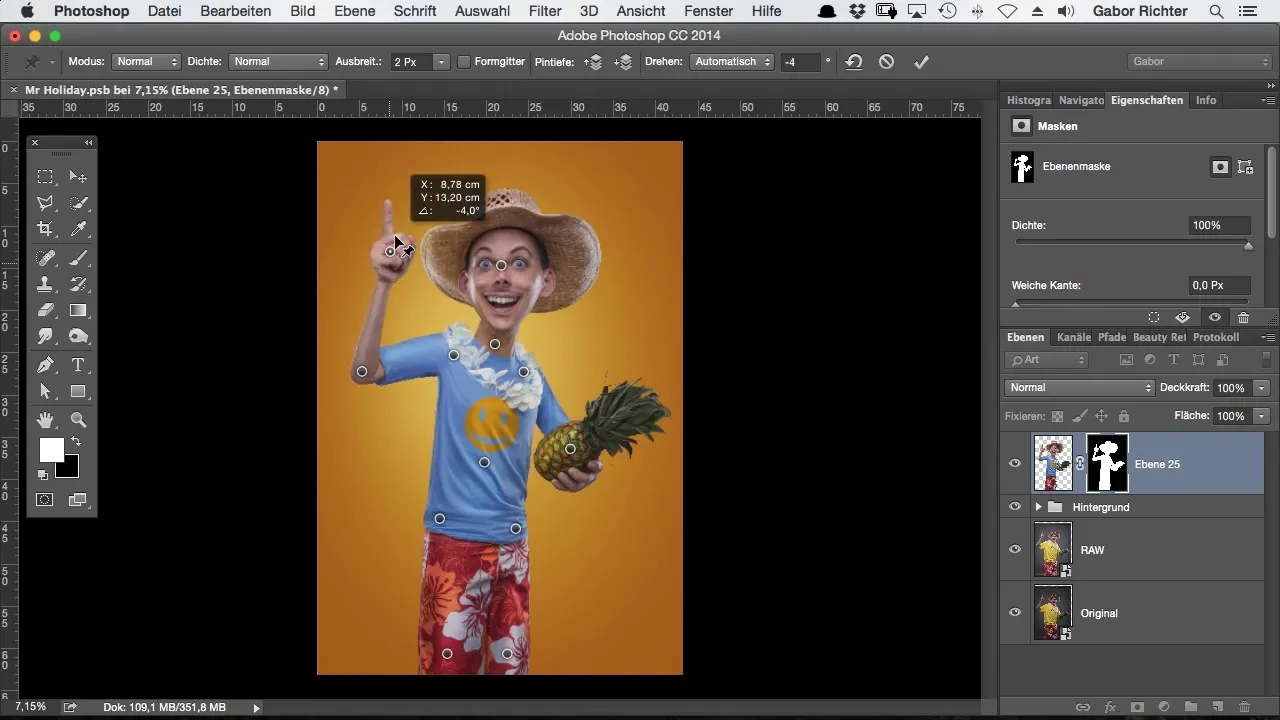
Ten en cuenta que también puedes mover otros elementos, como la piña en la mano. Esto le da a tu diseño más dinamismo y lo hace más vivo.
Sin embargo, hay un inconveniente: el uso de la rejilla de deformación puede resultar en que partes de la máscara sean borradas si desactivas la máscara. Este aspecto es importante tener en cuenta para que tu resultado no se modifique de manera indeseada.
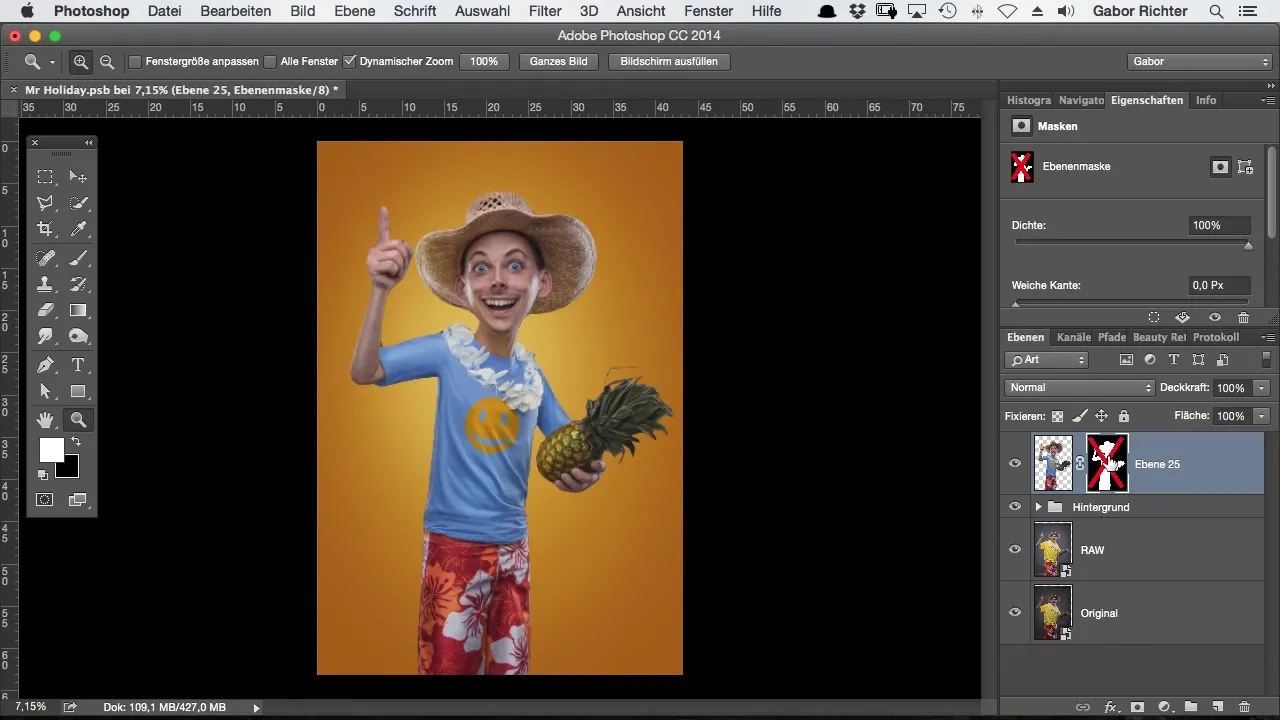
Te recomiendo usar la técnica de rejilla de deformación solo cuando desees hacer ajustes rápidos. Es excelente si necesitas una solución rápida para cambiar la forma del cuerpo, aunque no garantiza resultados perfectos en cada escenario.
A pesar de estas limitaciones, la rejilla de deformación te permite crear una especie de "esqueleto de rejilla" con el que puedes deformar y animar tus figuras de manera impresionante.
Ahora que has entendido todos los pasos, es hora de probar esta técnica en tus propios proyectos. Experimenta con diferentes expresiones faciales y posturas corporales para aprovechar la versatilidad de Photoshop en tus diseños.
Resumen - Ajustar la forma del cuerpo en Photoshop estilo cómic mediante la rejilla de deformación
A lo largo de este tutorial, has aprendido cómo ajustar la forma del cuerpo de figuras en Photoshop con la función de rejilla de deformación. Al colocar pines, pudiste fijar y cambiar diferentes partes del cuerpo de forma flexible. Es un método efectivo para dar más vida a tus diseños y reaccionar rápidamente a los cambios. Sin embargo, presta atención a los límites de esta técnica y úsala estratégicamente para obtener los mejores resultados.
Preguntas Frecuentes
¿Cómo activo la rejilla de deformación en Photoshop?Activarás la rejilla de deformación haciendo clic en "Editar" y luego en "Rejilla de deformación".
¿Qué son los pines en la rejilla de deformación?Los pines son puntos de fijación que te permiten mantener ciertas áreas sin cambios durante la edición.
¿Puedo usar la rejilla de deformación para otros gráficos?Sí, la rejilla de deformación se puede usar para todo tipo de gráficos en Photoshop, siempre que estén recortados.
¿Qué pasa con la máscara de fondo cuando aplico la rejilla de deformación?Si aplicas la rejilla de deformación y desactivas la máscara, se pueden borrar partes de la imagen.
¿Es adecuada la técnica de rejilla de deformación para trabajos detallados?La técnica es más adecuada para ajustes rápidos y puede ser limitada en trabajos detallados.


